コミュニティの投稿に対してできることがあります。
投稿されているメッセージまたは写真(画像)を長押しすると、アイコンメニューが表示されます。自分の投稿と他のユーザーの投稿で内容が異なりますので、それぞれの場合に分けてご説明します。
●自分のメッセージ投稿の場合
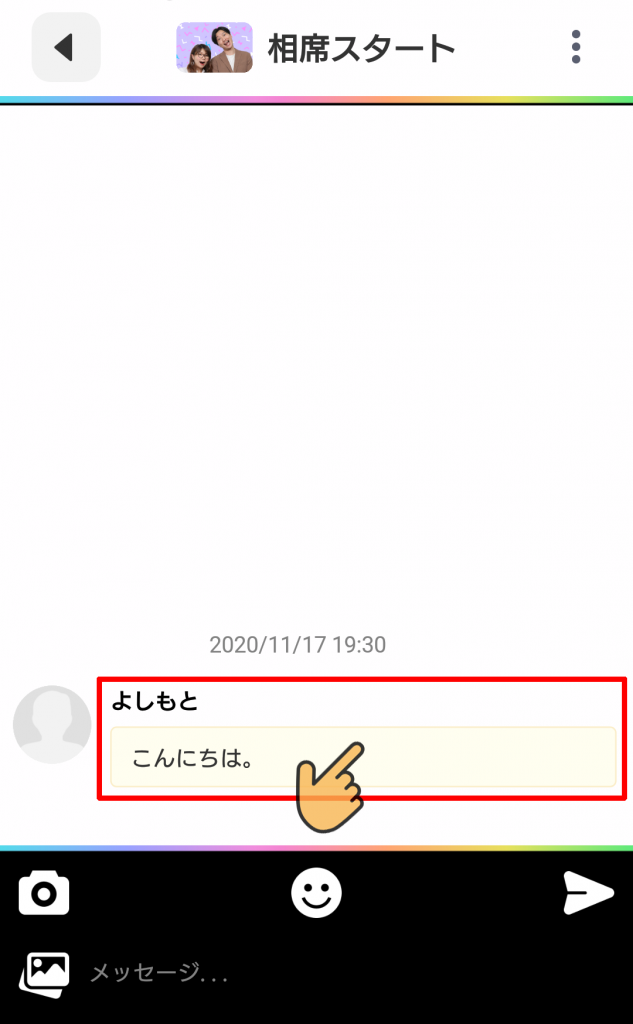
自分の投稿を長押しします。
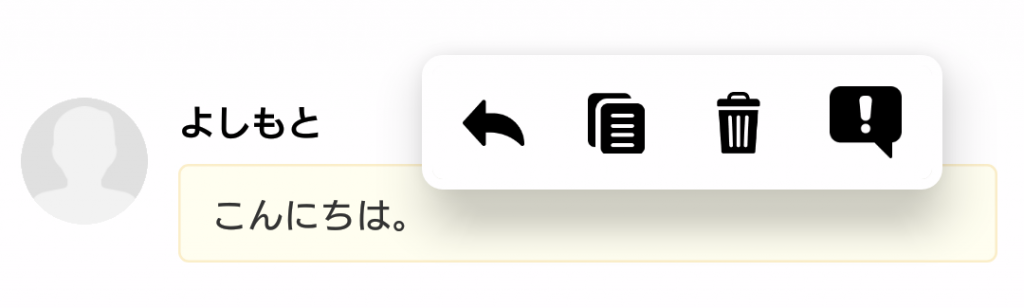
アイコンが4つ並んだメニューが表示されます。左から「返信」「メッセージをコピー」「削除」「通報」となります。
○返信
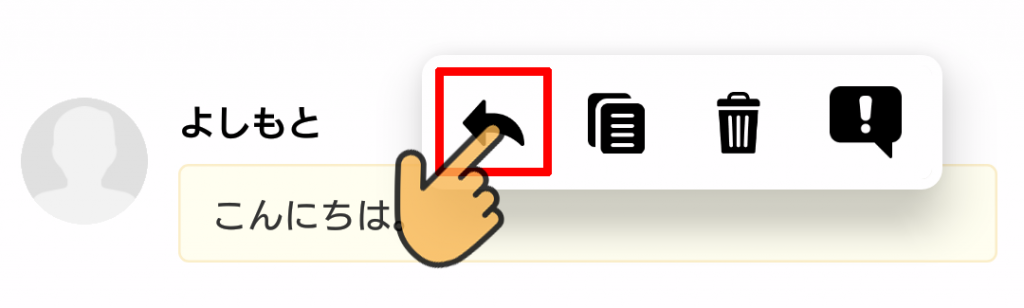
自分の発言に対して、さらに言いたいことを付け加えたいような場合に使用します。
タップすると、投稿入力画面が表示されます。
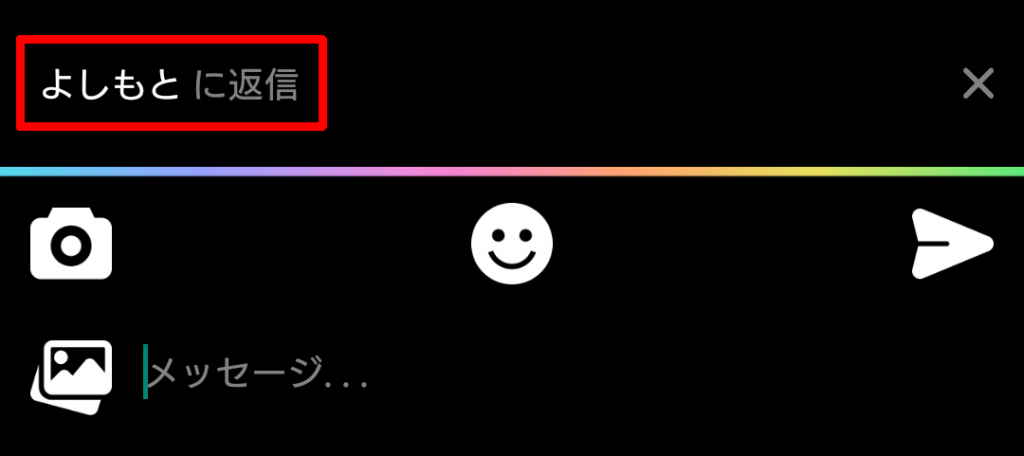
「返信」の場合、誰の発言に対して返信するかが必ず表示されますので、誤りがないか投稿前にご確認ください。
入力方法はコミュニティへの投稿と同じです。
投稿後は以下のようになります。
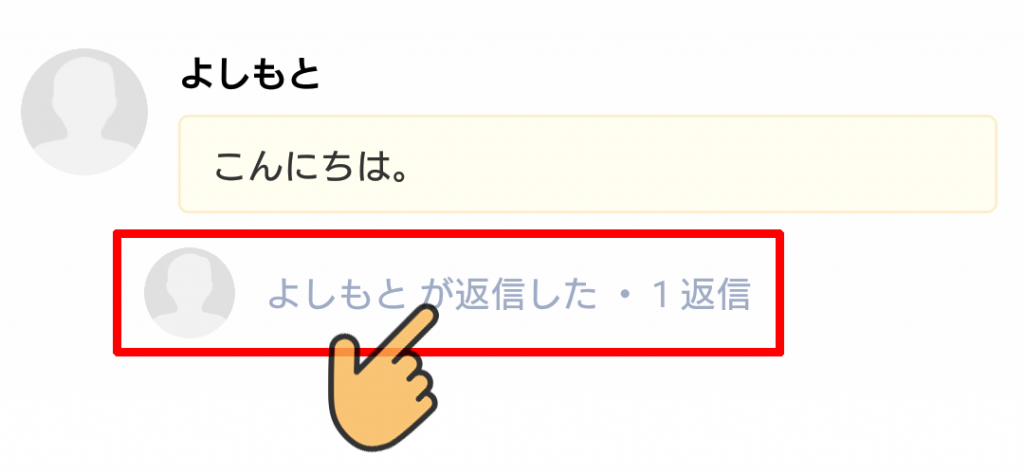
元の発言にぶら下がる形で投稿されます。
投稿時には投稿が畳まれた状態になっています。
返信をタップすることで、投稿が展開します。
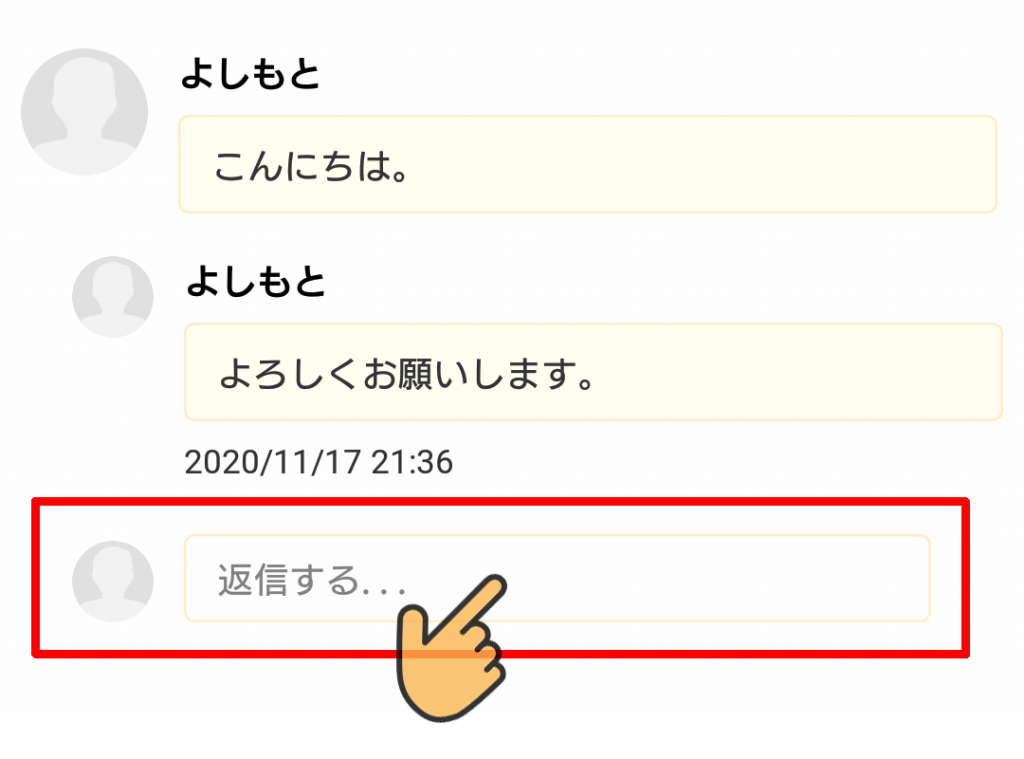
「返信する…」をタップすると、さらに返信を追加することができます。
返信した投稿については、一切の変更ができませんので、ご注意ください。
返信の元になる投稿が削除された場合は、ぶら下がっているすべての返信も一緒に削除されます。
○メッセージをコピー
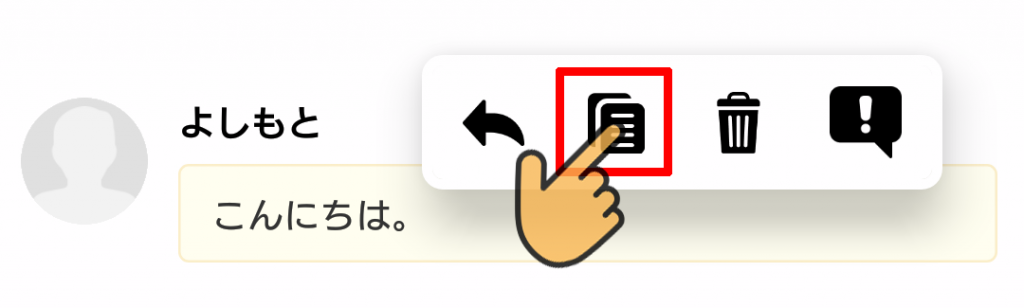
タップすると、クリップボードに「メッセージをコピー」します。
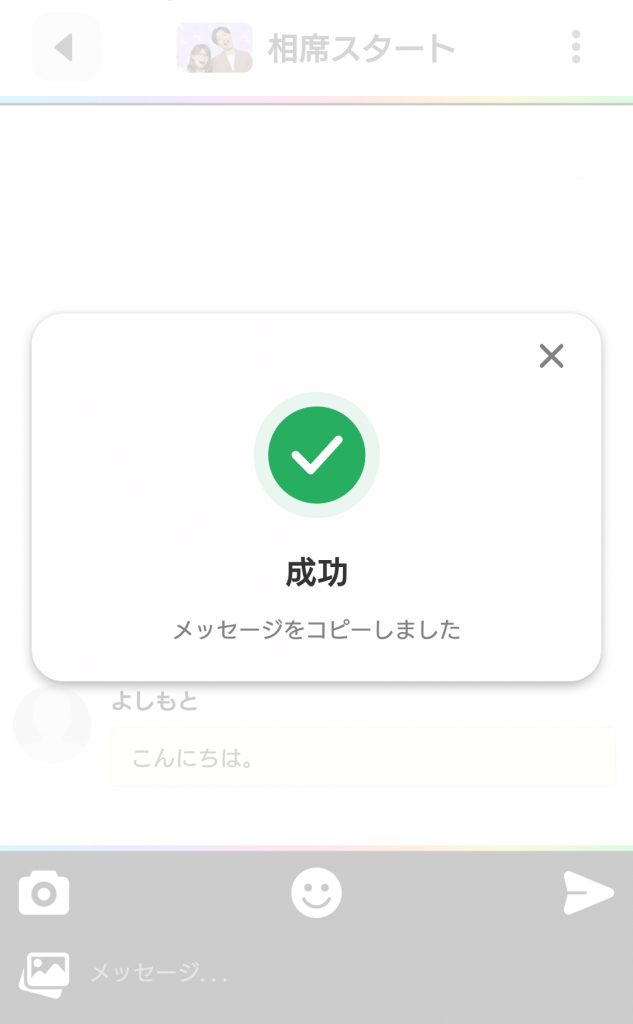
メッセージのコピーが成功すると、「成功」のダイアログが表示されます。
○削除
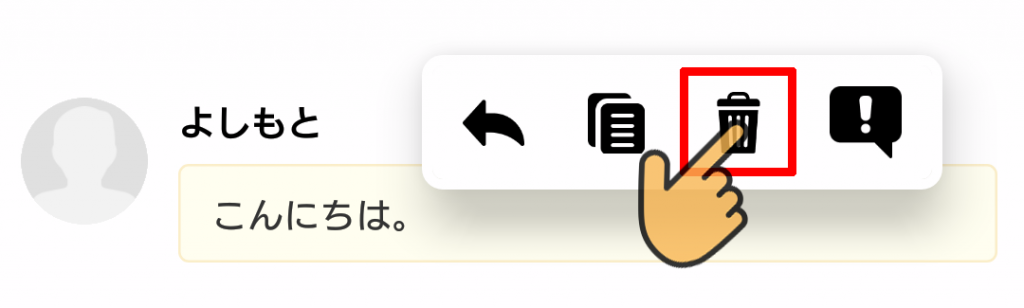
投稿した発言を削除します。
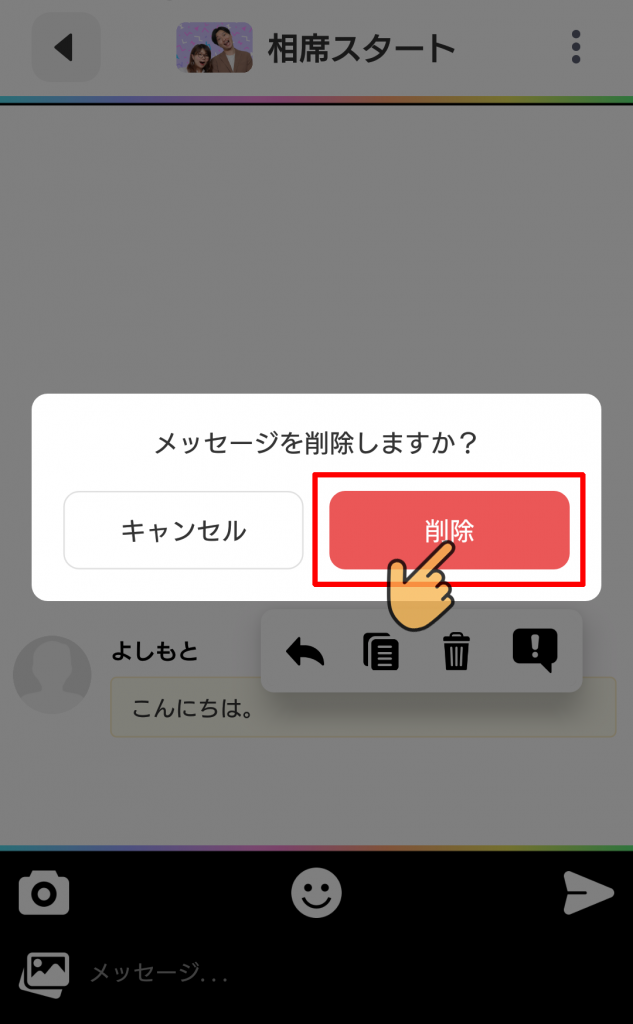
削除しない場合には「キャンセル」をタップしてください。
削除する場合には「削除」をタップしてください。
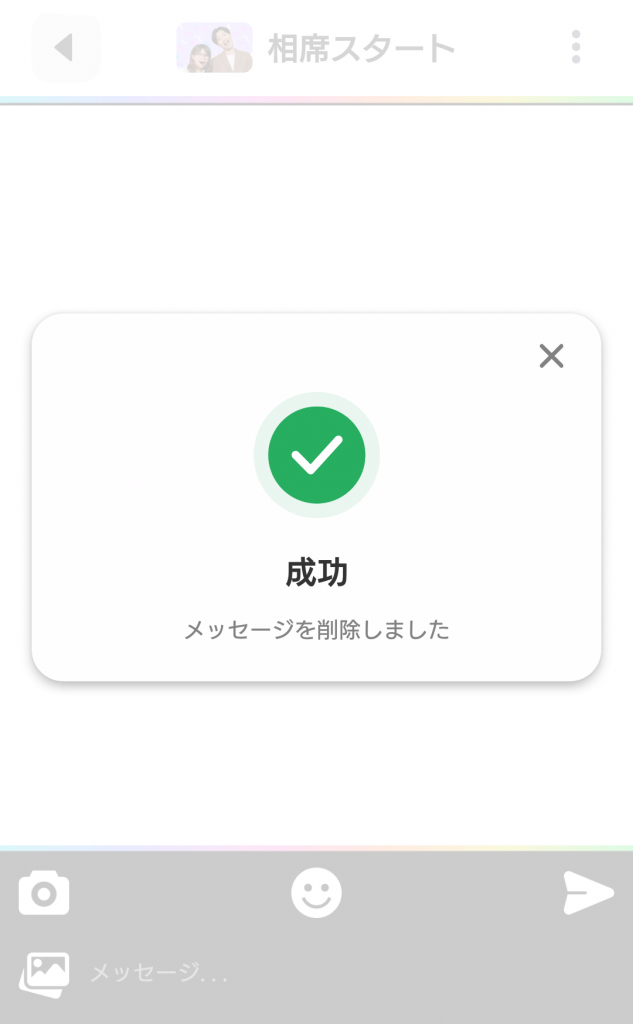
メッセージの削除が成功すると、「成功」のダイアログが表示されます。
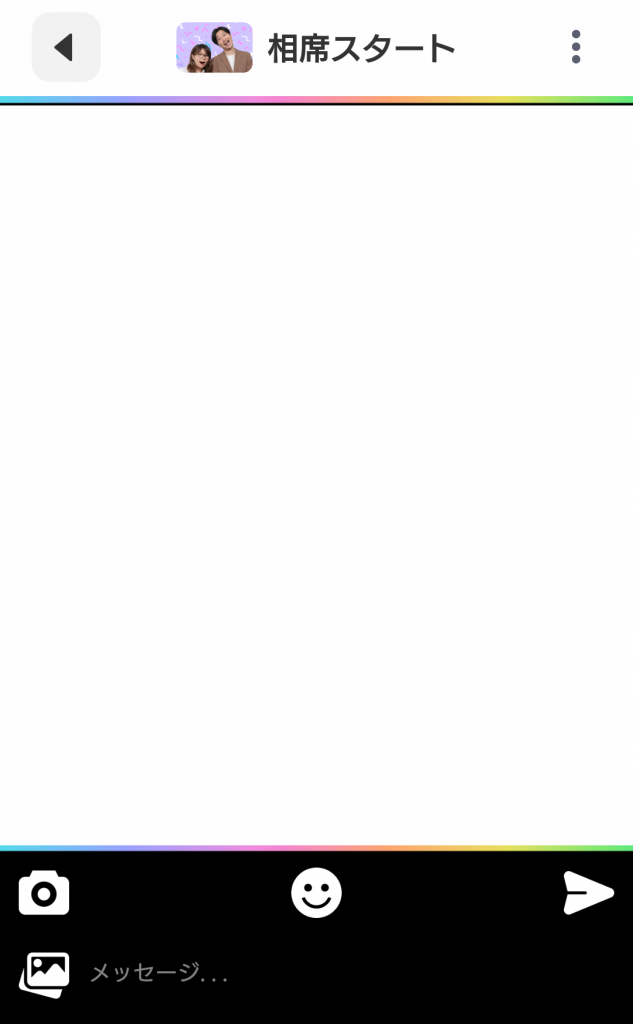
投稿が削除されました。
○通報
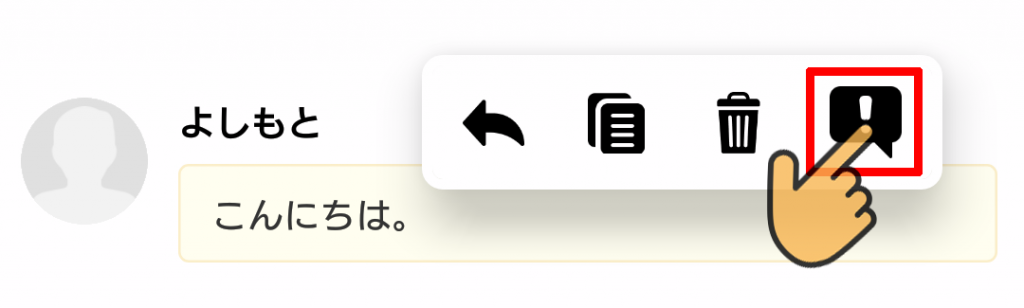
タップすると、問題のある投稿を通報する通報フォームへ進みます。
自分の発言に対しての通報用ではなく、ぶら下がった返信に問題のある投稿があった場合にご使用ください。
「通報」アイコンをタップすると以下のような通報フォームが表示されます。
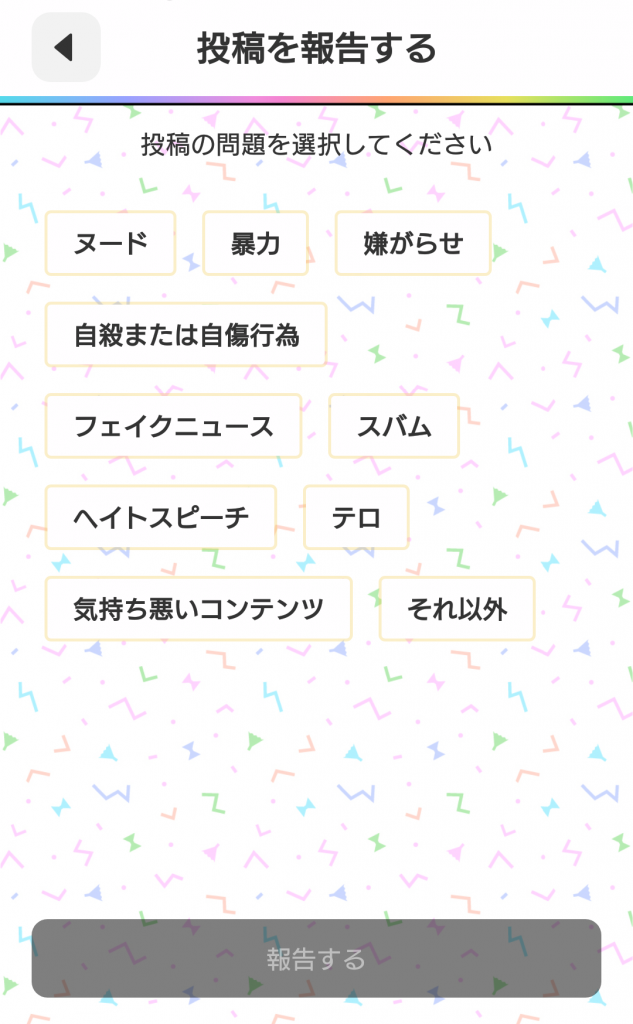
「ヌード」「暴力」「嫌がらせ」「自殺または自傷行為」「フェイクニュース」「スパム」「ヘイトスピーチ」「テロ」「気持ち悪いコンテンツ」に抵触するような内容、またはそれらに該当しなくても、問題と思われる投稿は「それ以外」を選択して具体的な内容をご入力して報告してください。
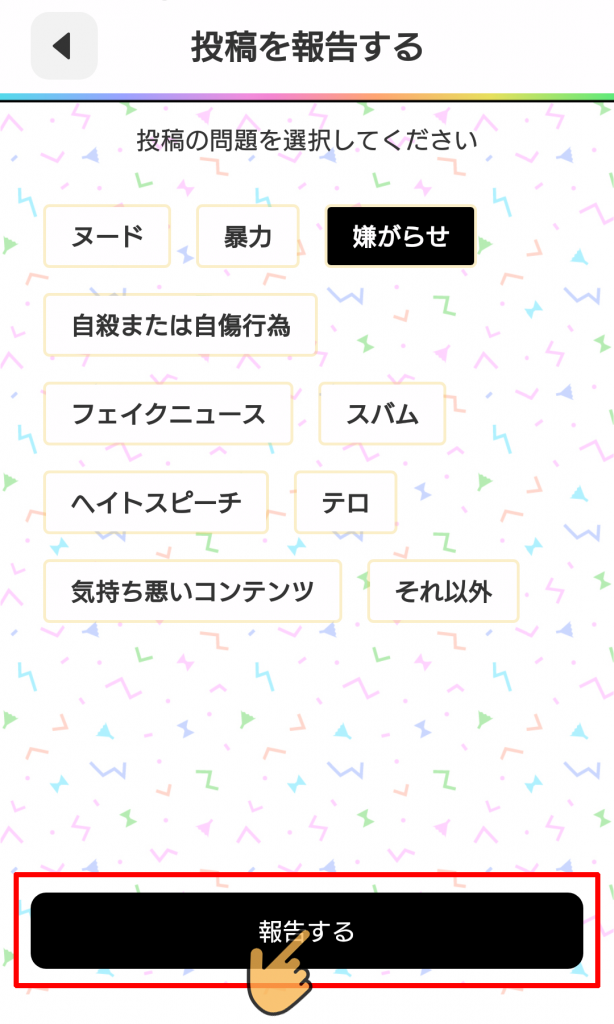
投稿の問題を選択すると、「報告する」ボタンがタップできるようになります。
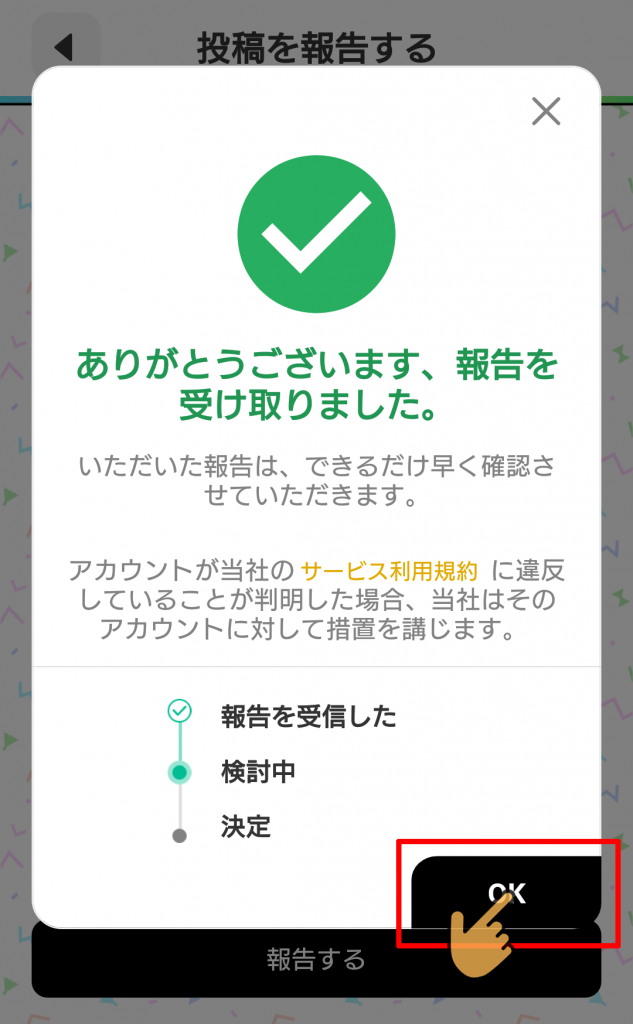
報告を受信したことをご確認したら、「OK」ボタンをタップして通報を完了してください。
通報を受けた内容に関しては、速やかに運営側で精査して対処させていただきます。
●自分の画像投稿の場合
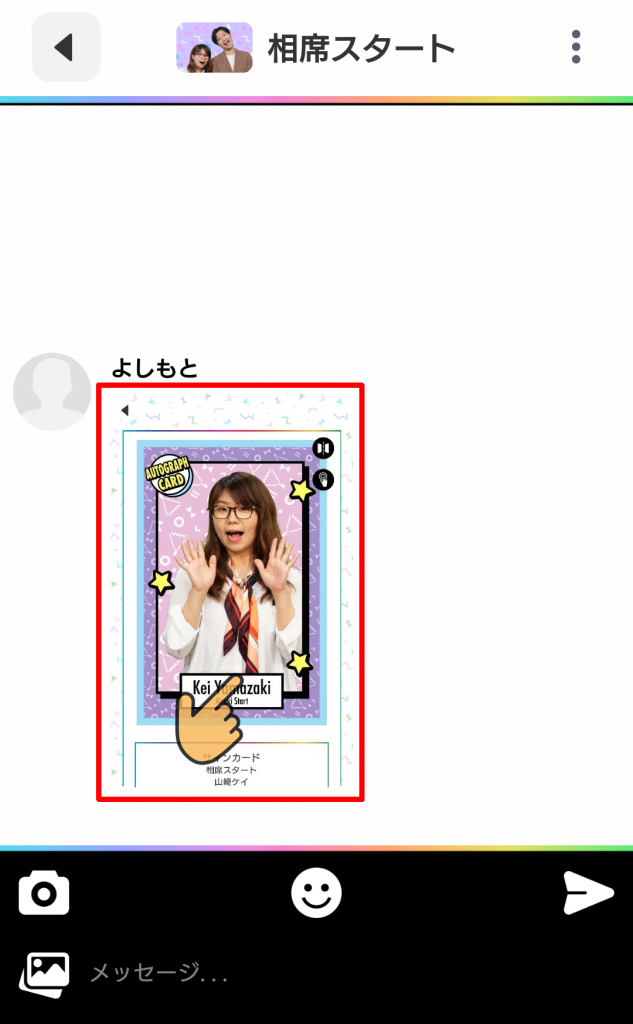
自分の投稿した画像を長押しします。
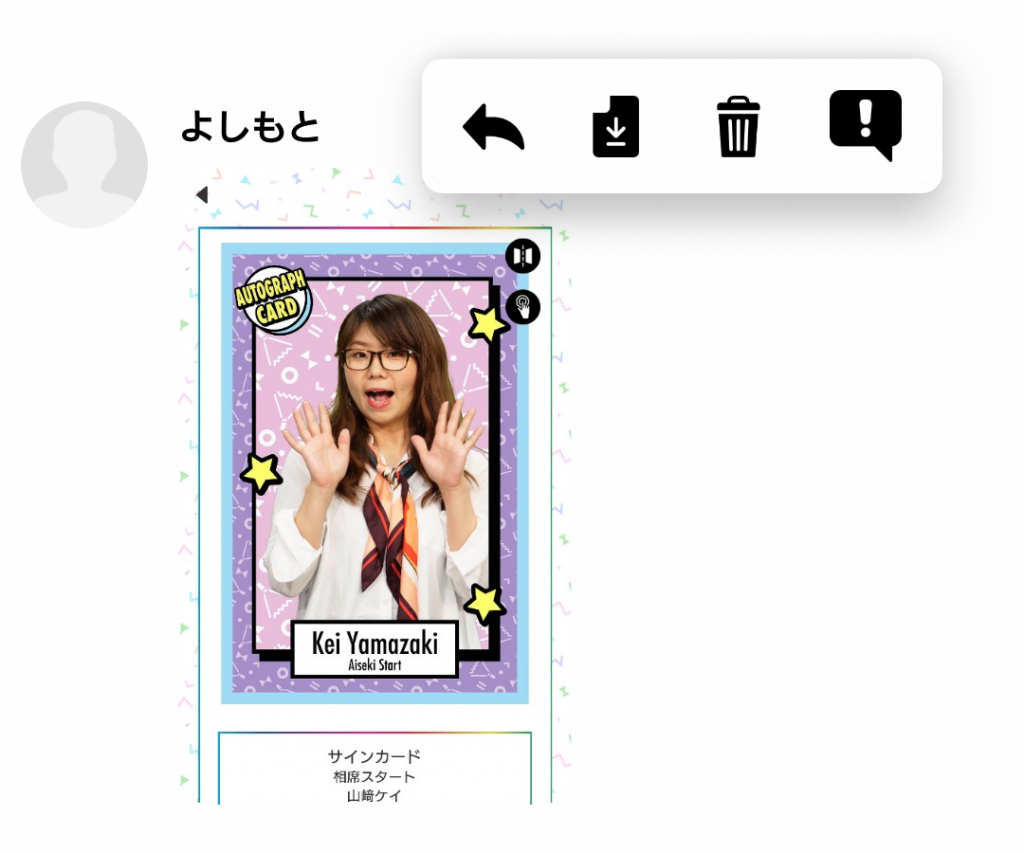
アイコンが4つ並んだメニューが表示されます。左から「返信」「画像をギャラリーに保存」「削除」「通報」となります。「画像をギャラリーに保存」以外は自分のメッセージ投稿の場合と同じです。
○画像をギャラリーに保存
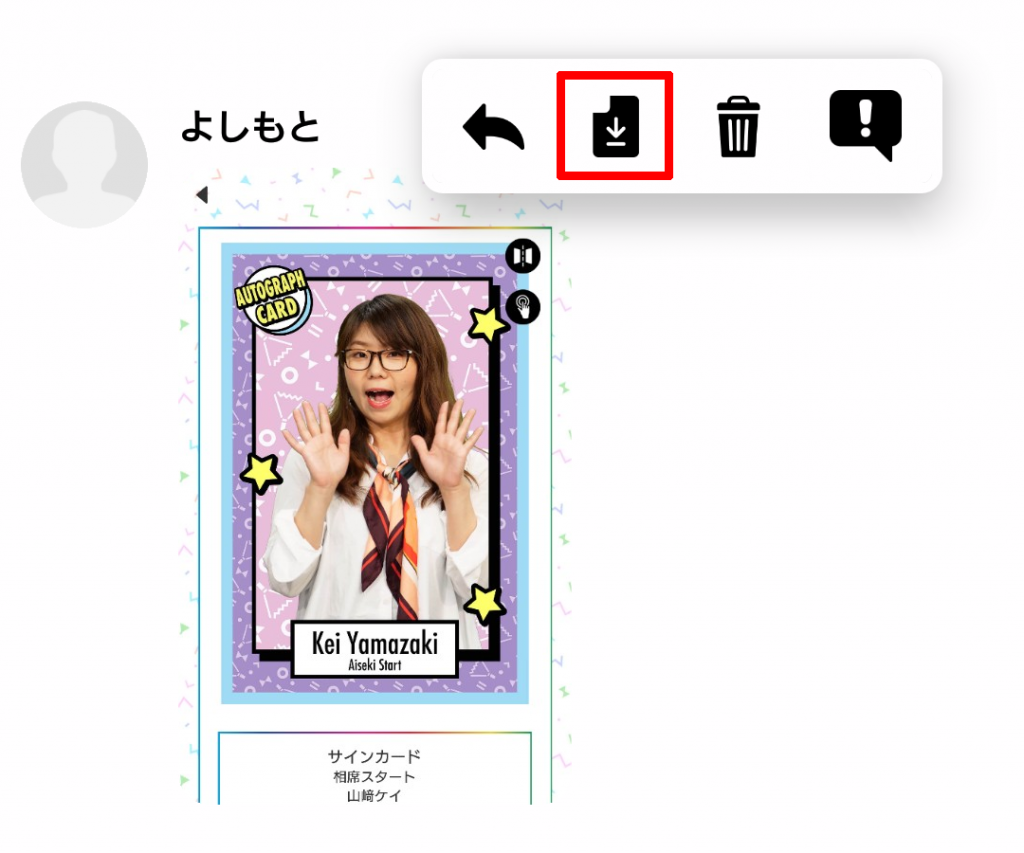
アイコンをタップすると自分の投稿した写真(画像)をデバイス内に保存します。
「画像をギャラリーに保存」するには別の方法もあります。
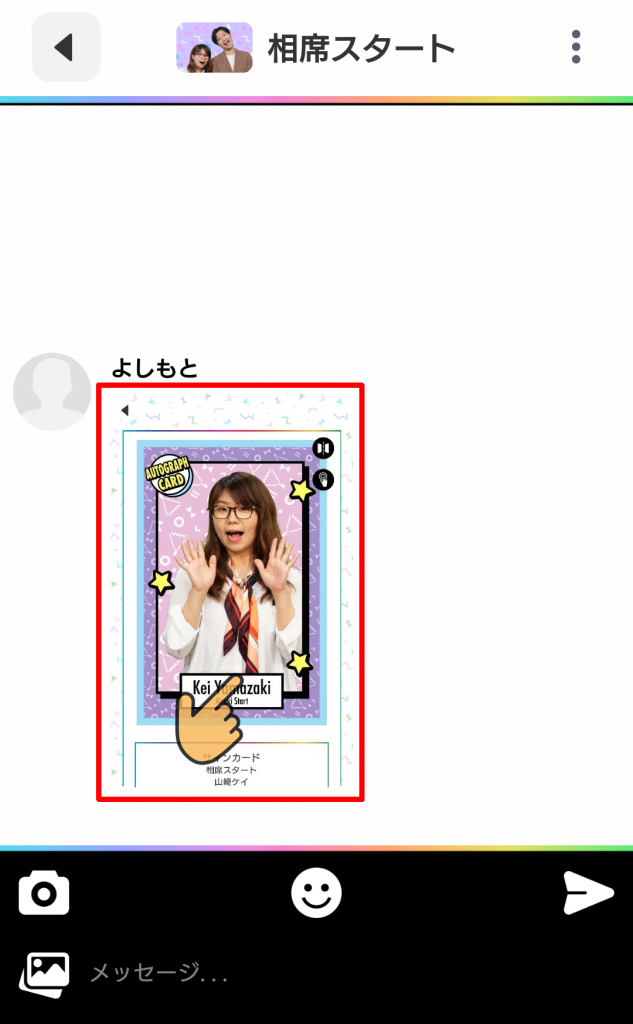
自分の投稿内の保存したい写真(画像)をタップします。

写真(画像)が全画面表示されましたら、さらに長押しします。
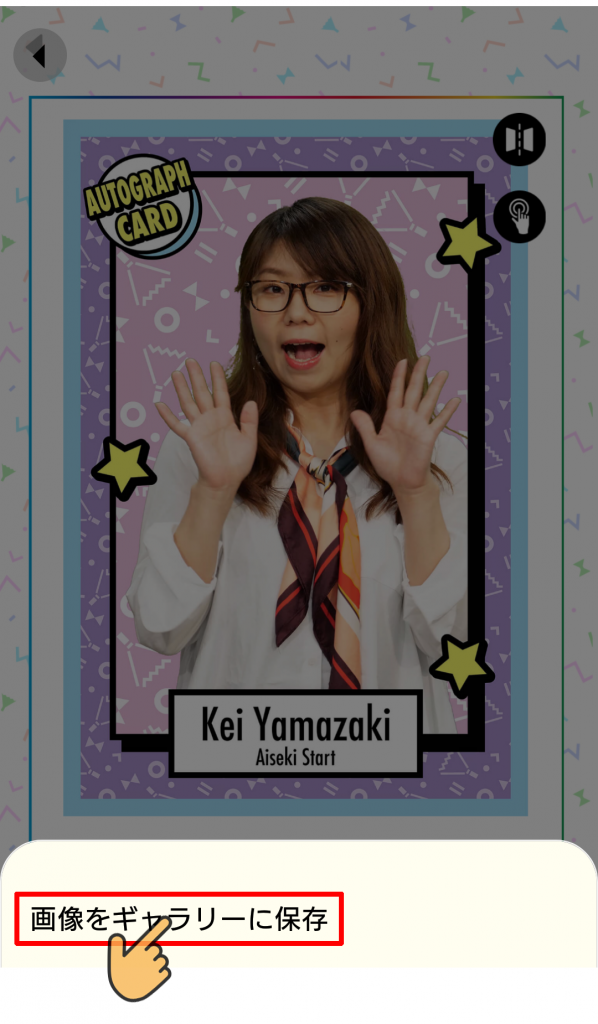
長押しすると「画像をギャラリーに保存」と出てきますので、タップすると保存することができます。
●自分の投稿したフォトメッセージの場合
フォトメッセージの場合、どこを長押しするかで出てくるメニューが異なります。
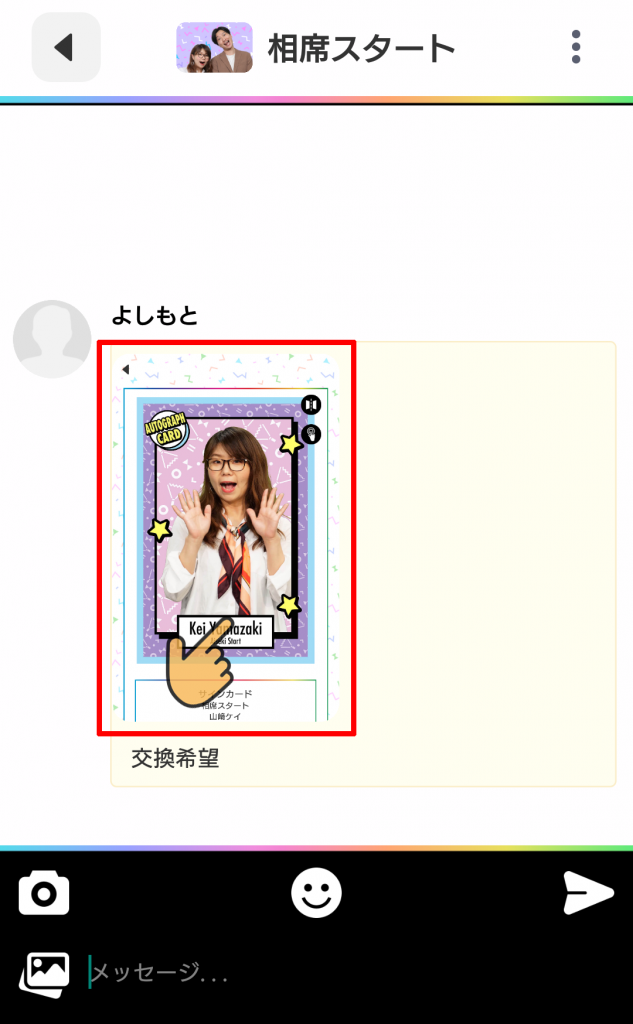
写真(画像)部分を長押しします。
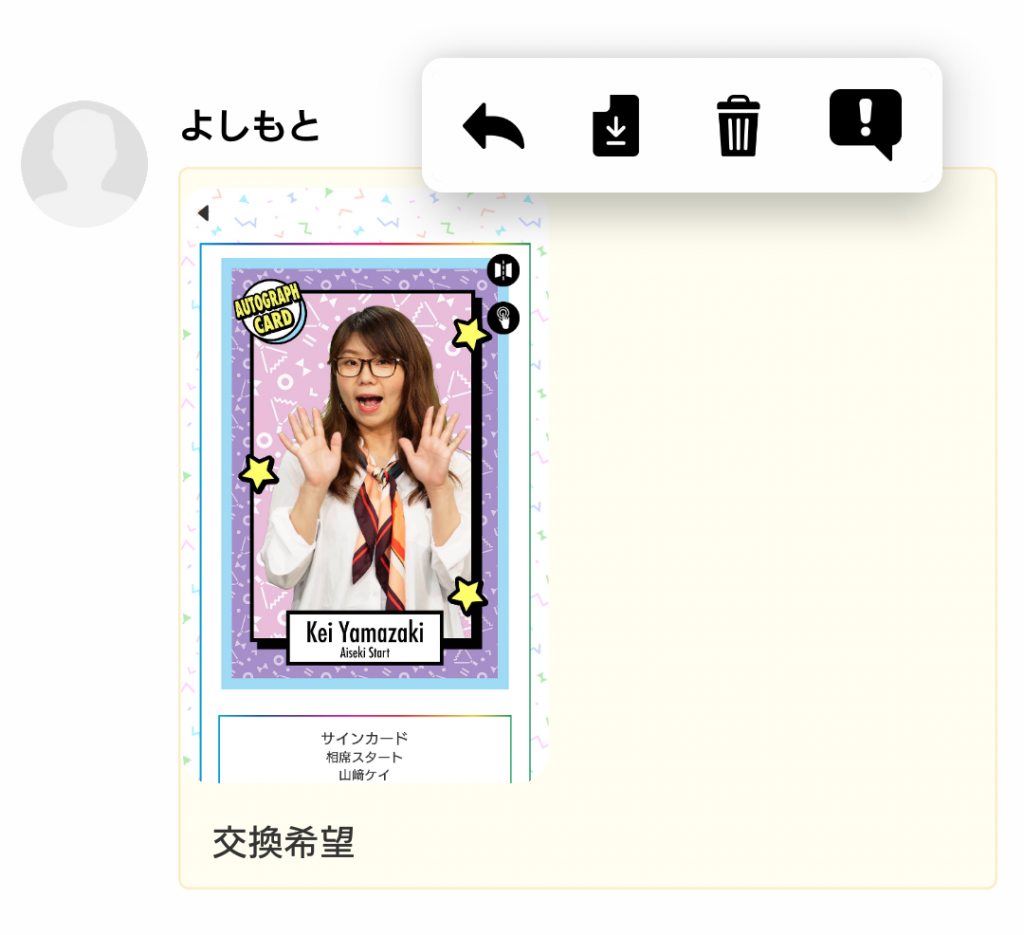
フォトの場合と同じアイコンが4つ並んだメニューが表示されます。左から「返信」「画像をギャラリーに保存」「削除」「通報」となります。
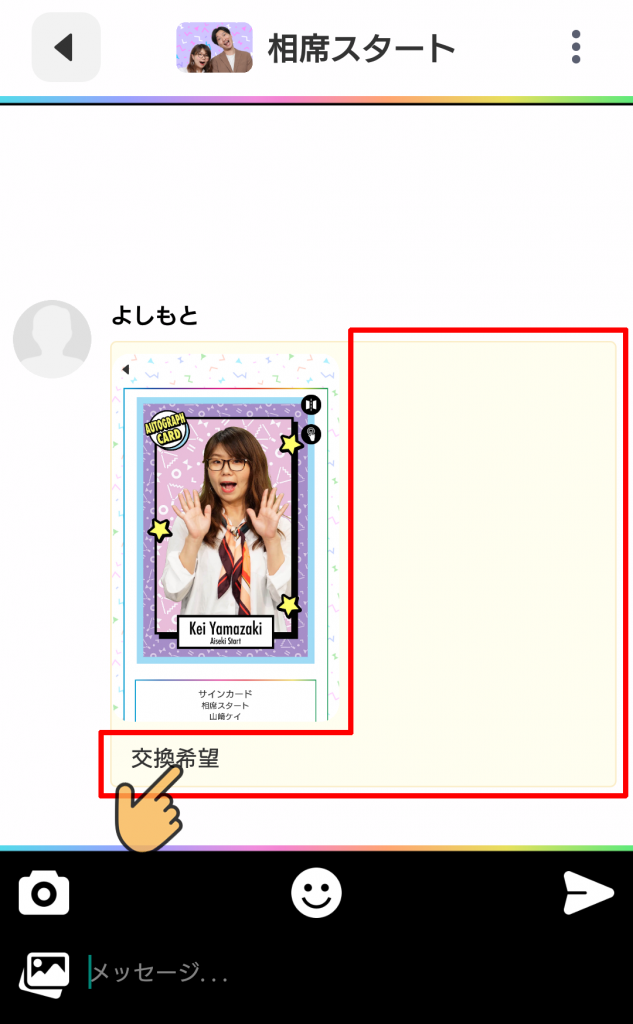
写真(画像)部分以外を長押しします。
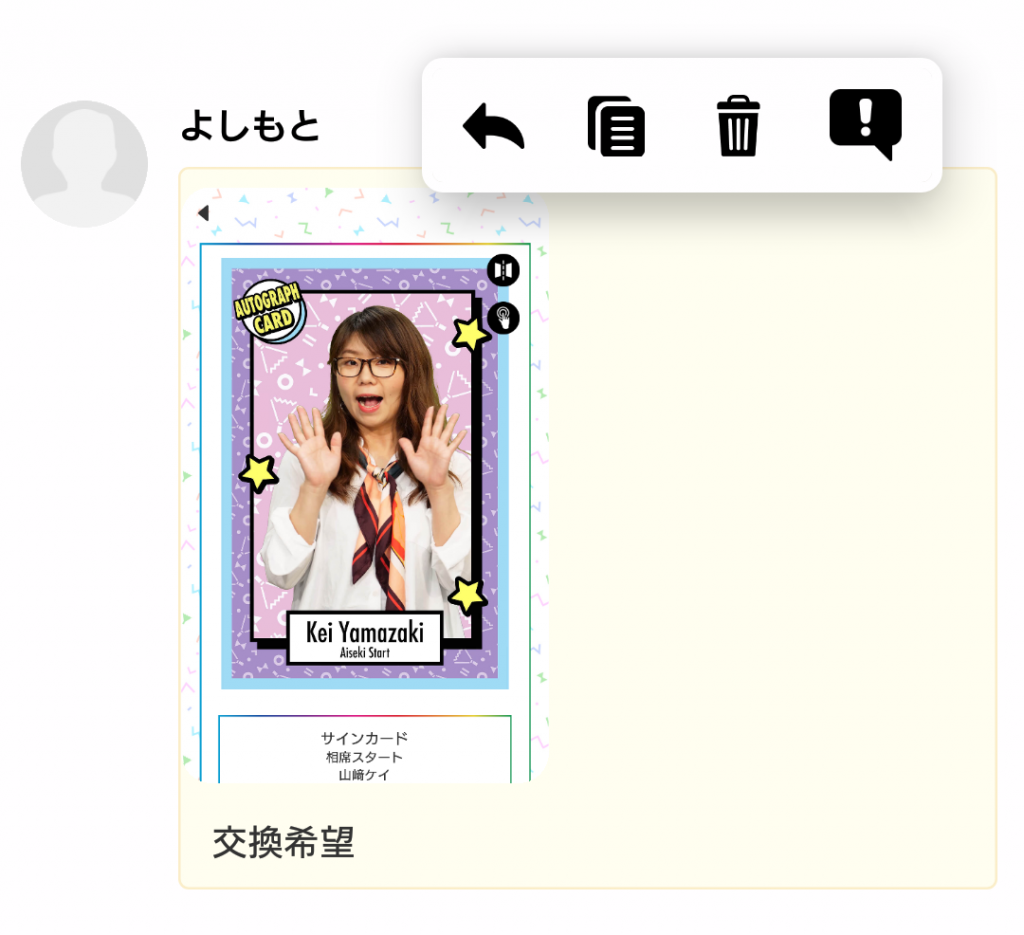
メッセージの場合と同じアイコンが4つ並んだメニューが表示されます。左から「返信」「メッセージをコピー」「削除」「通報」となります。
●他のユーザーのメッセージ投稿の場合
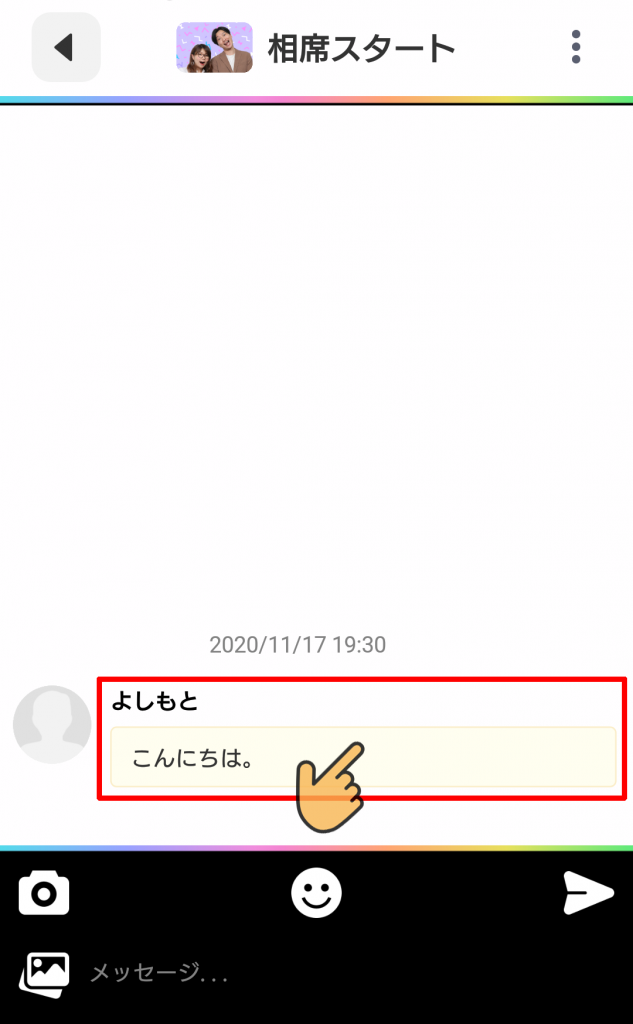
他のユーザーの投稿を長押しします。
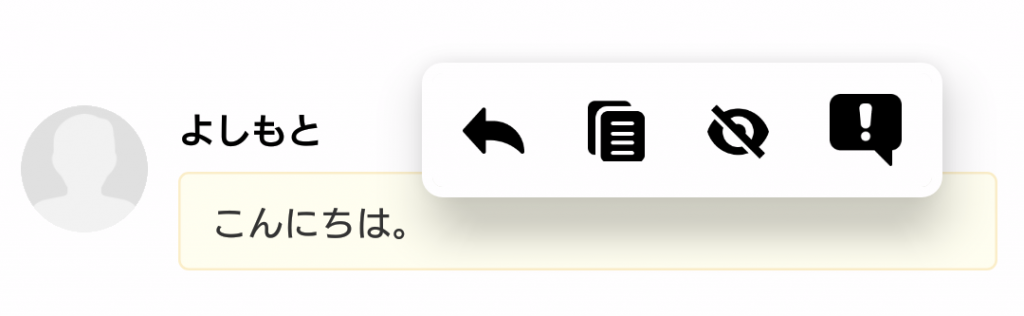
アイコンが4つ並んだメニューが表示されます。左から「返信」「メッセージをコピー」「投稿の非表示」「通報」となります。
○返信
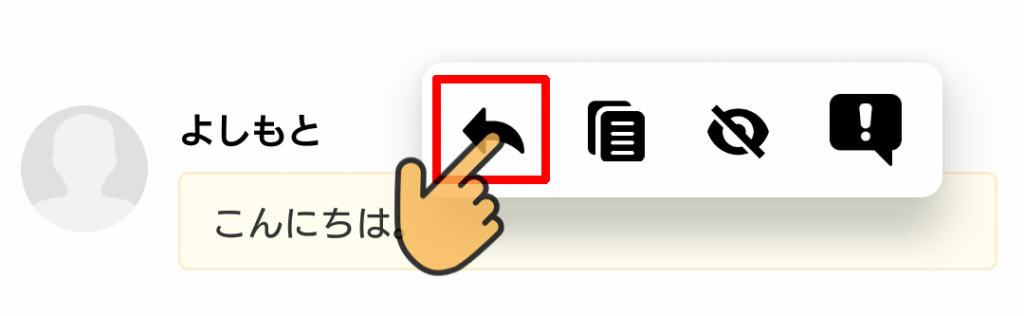
他のユーザーの特定の発言に限って、コメントするような場合に使用します。
タップすると、投稿入力画面が表示されます。
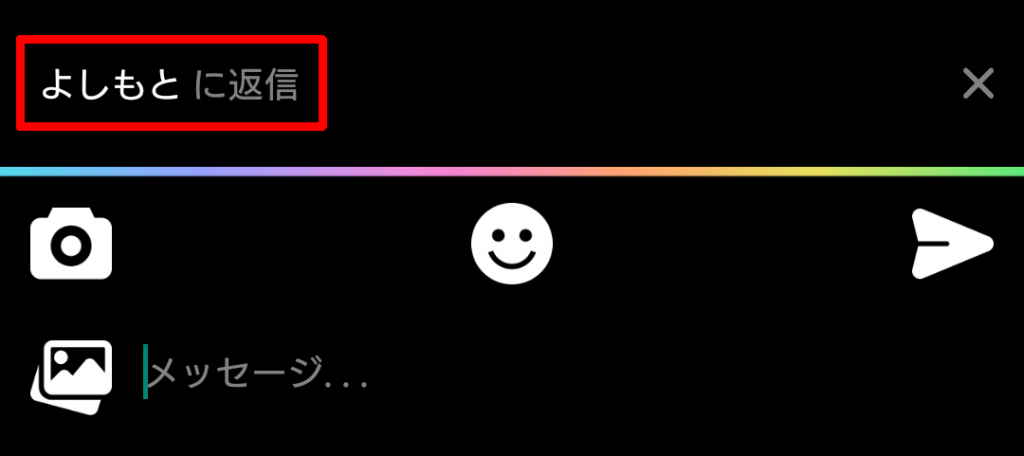
「返信」の場合、誰の発言に対して返信するかが必ず表示されますので、誤りがないか投稿前にご確認ください。
入力方法はコミュニティへの投稿と同じです。
投稿後は以下のようになります。
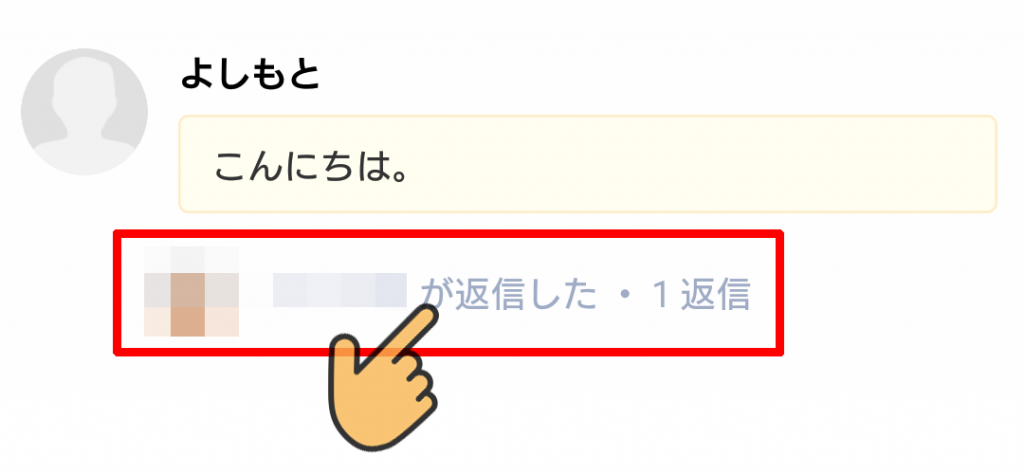
元の発言にぶら下がる形で投稿されます。
投稿時には投稿が畳まれた状態になっています。
返信をタップすることで、投稿が展開します。
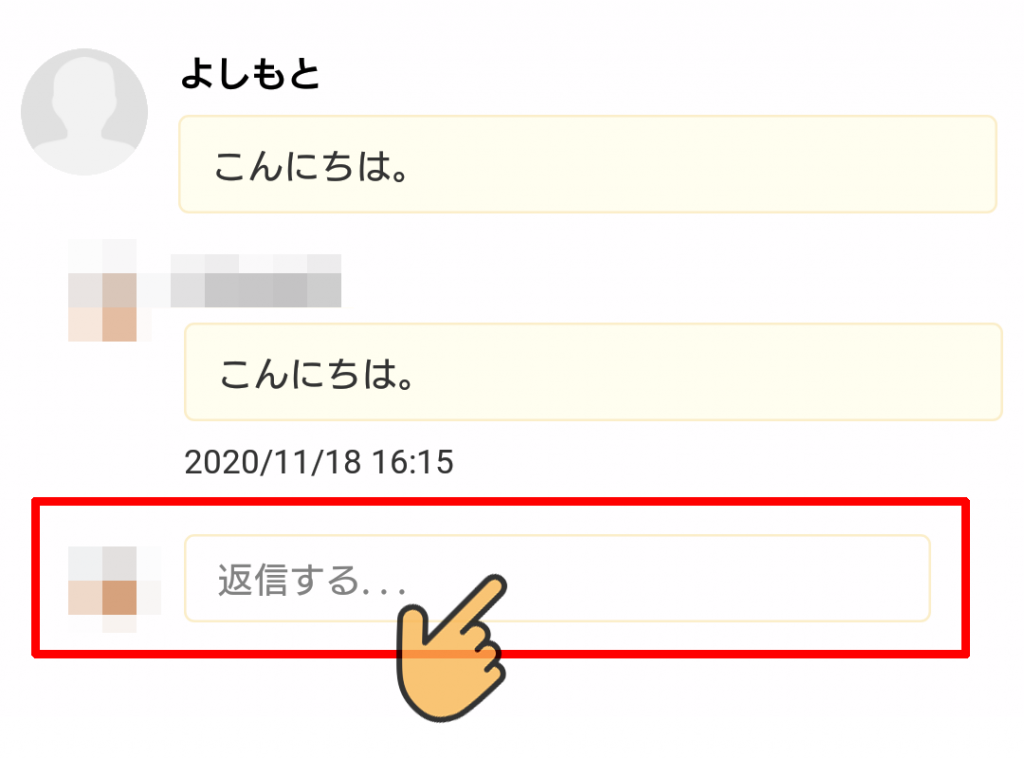
「返信する…」をタップすると、さらに返信を追加することができます。
返信した投稿については、一切の変更ができませんので、ご注意ください。
返信の元になる投稿が削除された場合は、ぶら下がっているすべての返信も一緒に削除されます。
○メッセージをコピー
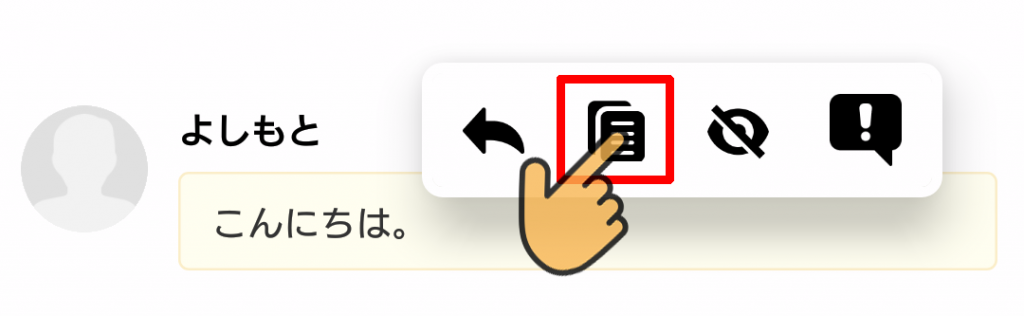
タップすると、クリップボードに「メッセージをコピー」します。
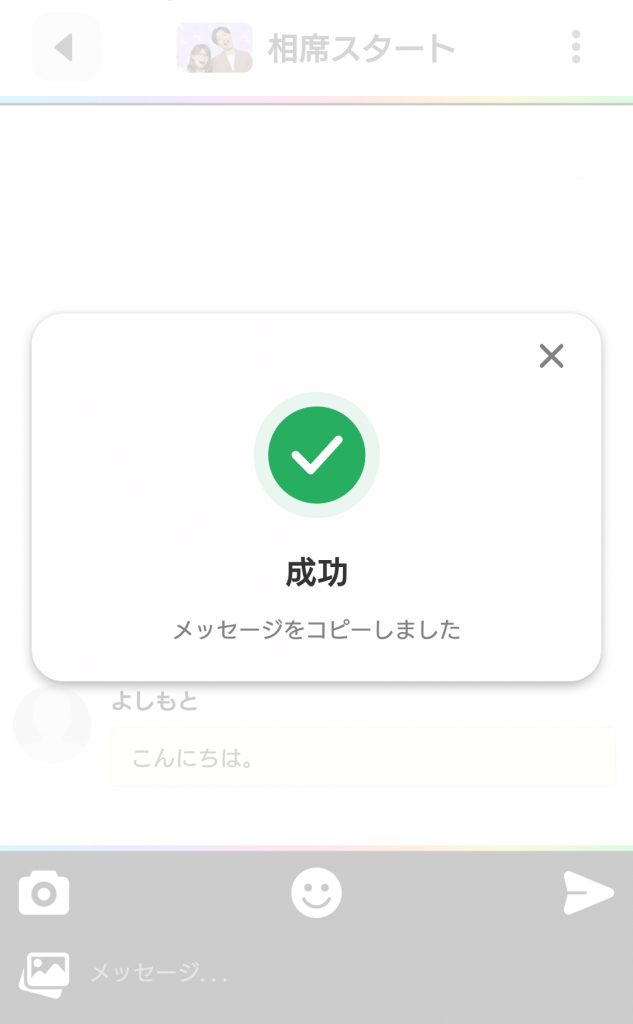
メッセージのコピーが成功すると、「成功」のダイアログが表示されます。
○投稿の非表示
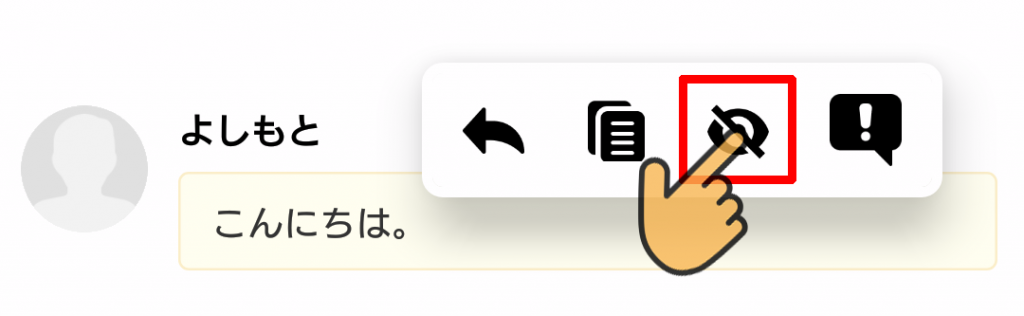
タップすると、その投稿が非表示となります。一度非表示設定にした投稿を元に戻すことはできません。また、自分から投稿が非表示になるだけで、自分以外のユーザーからは投稿が閲覧できる状態のままですのでご注意ください。
○通報
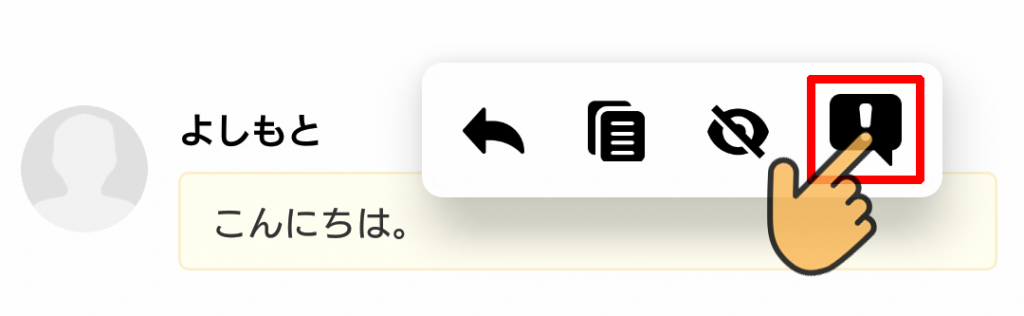
タップすると、問題のある発言を通報する通報フォームへ進みます。
「通報」アイコンをタップすると以下のような通報フォームが表示されます。
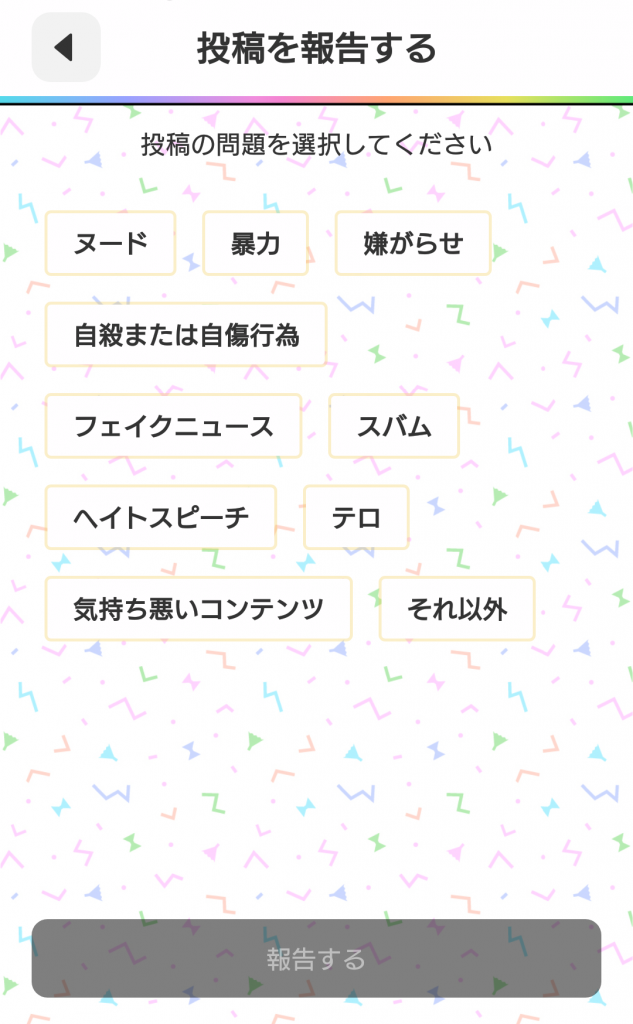
「ヌード」「暴力」「嫌がらせ」「自殺または自傷行為」「フェイクニュース」「スパム」「ヘイトスピーチ」「テロ」「気持ち悪いコンテンツ」に抵触するような内容、またはそれらに該当しなくても、問題と思われる投稿は「それ以外」を選択して具体的な内容をご入力して報告してください。
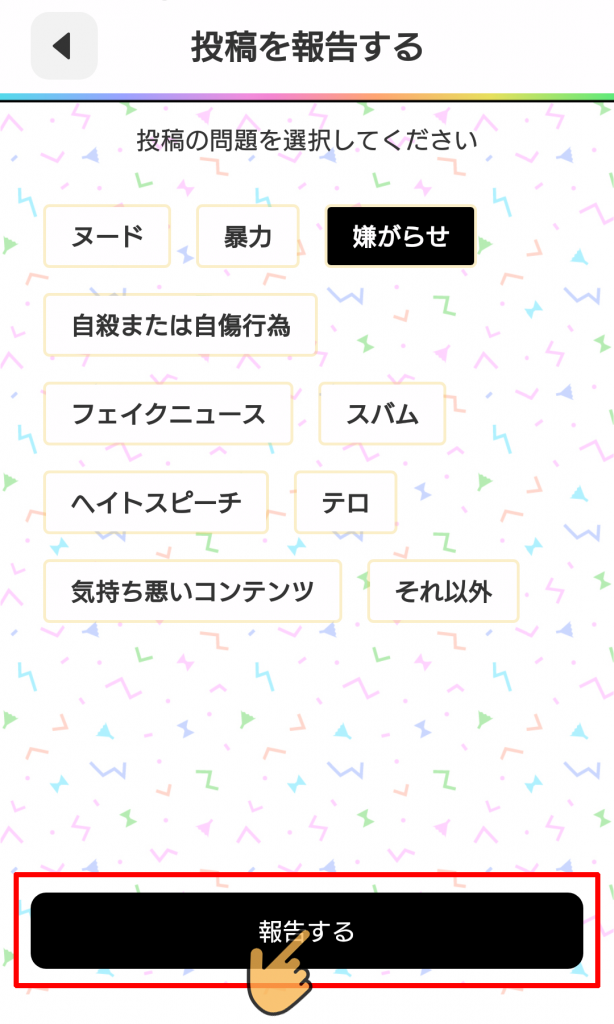
投稿の問題を選択すると、「報告する」ボタンがタップできるようになります。
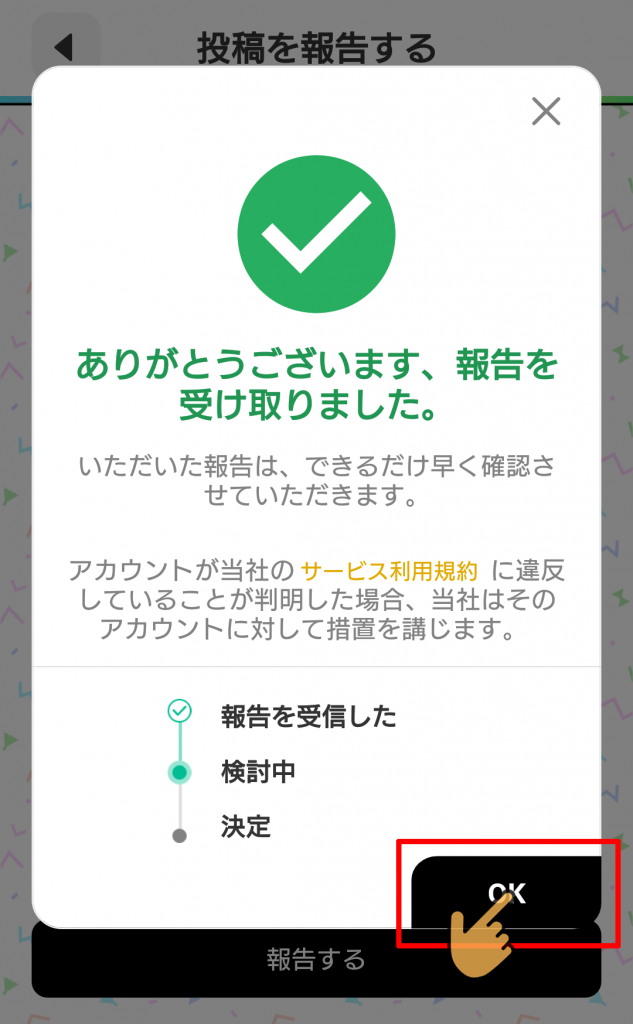
報告を受信したことをご確認したら、「OK」ボタンをタップして通報を完了してください。
通報を受けた内容に関しては、速やかに運営側で精査して対処させていただきます。
●他のユーザーの画像投稿の場合
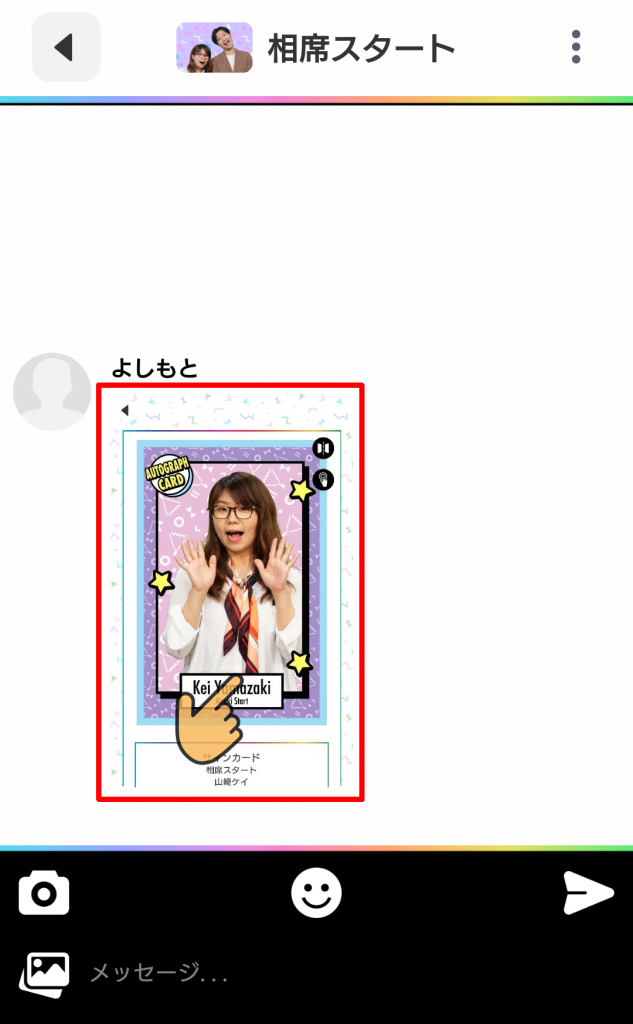
他のユーザーの投稿した画像を長押しします。
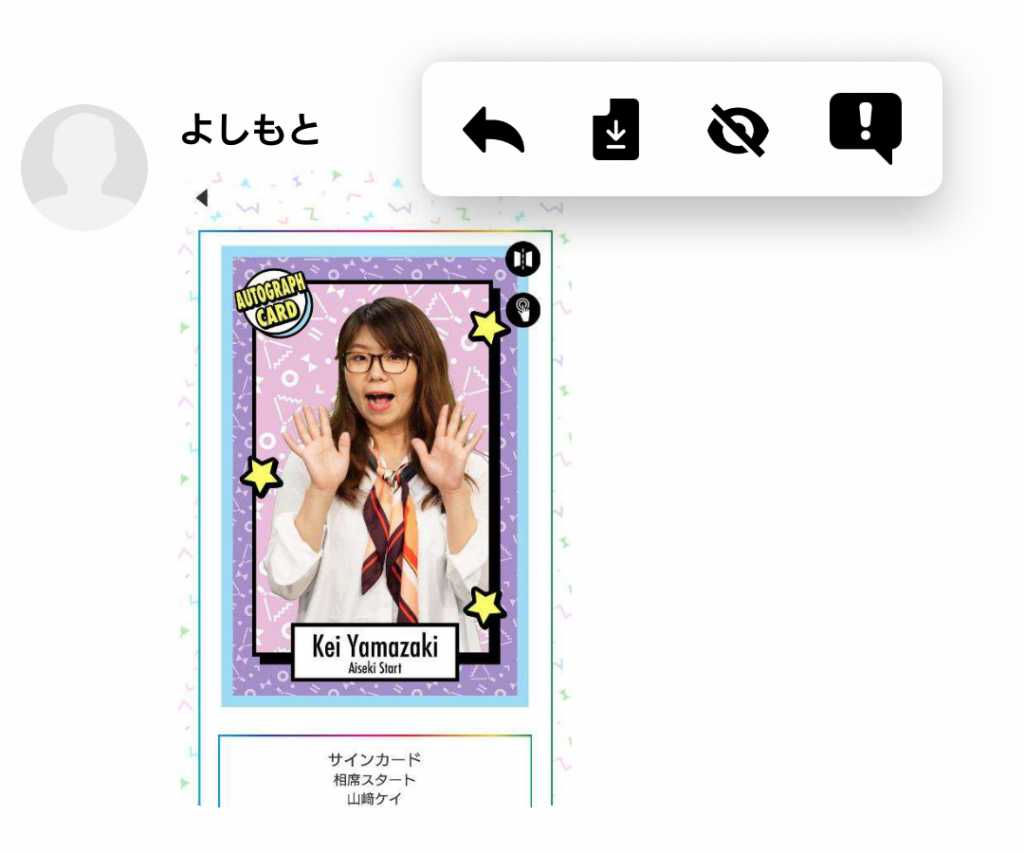
アイコンが4つ並んだメニューが表示されます。左から「返信」「画像をギャラリーに保存」「投稿の非表示」「通報」となります。「画像をギャラリーに保存」以外は他のユーザーのメッセージ投稿の場合と同じです。
○画像をギャラリーに保存
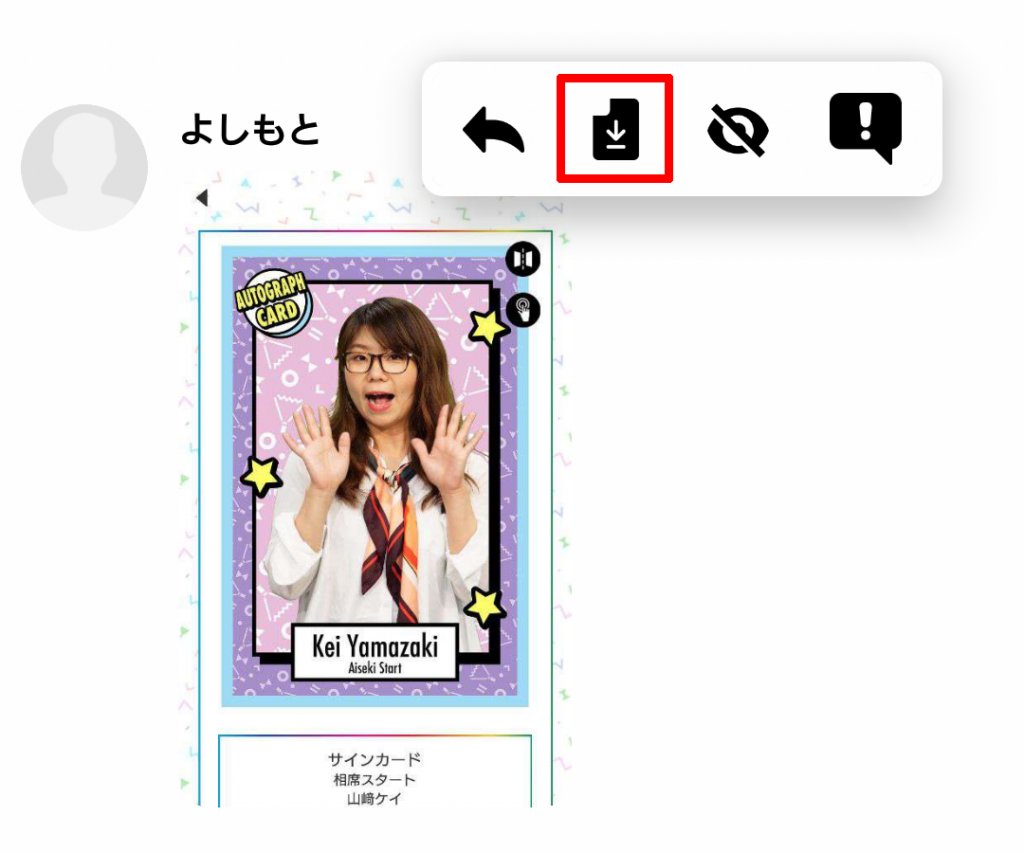
アイコンをタップすると他のユーザーの投稿した写真(画像)をデバイス内に保存します。
「画像をギャラリーに保存」するには別の方法もあります。
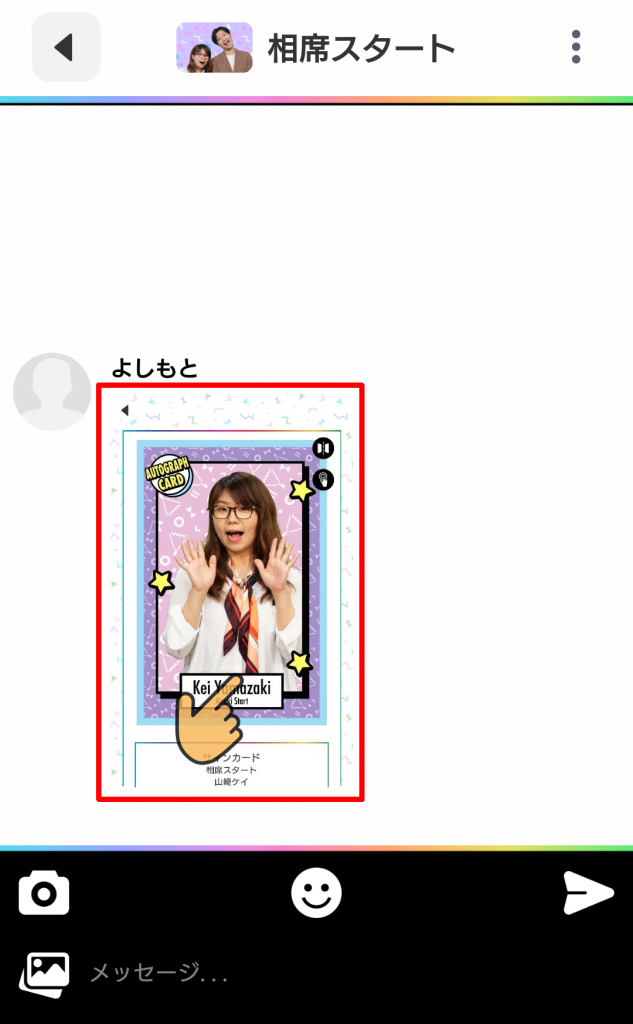
自分の投稿内の保存したい写真(画像)をタップします。

写真(画像)が全画面表示されましたら、さらに長押しします。
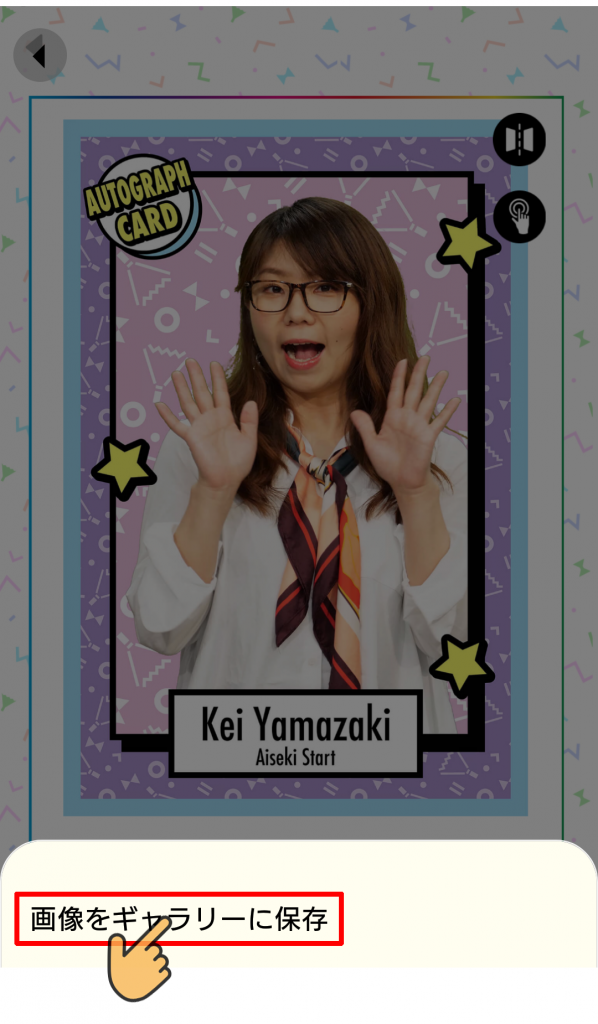
長押しすると「画像をギャラリーに保存」と出てきますので、タップすると保存することができます。
●他のユーザーの投稿したフォトメッセージの場合
フォトメッセージの場合、どこを長押しするかで出てくるメニューが異なります。
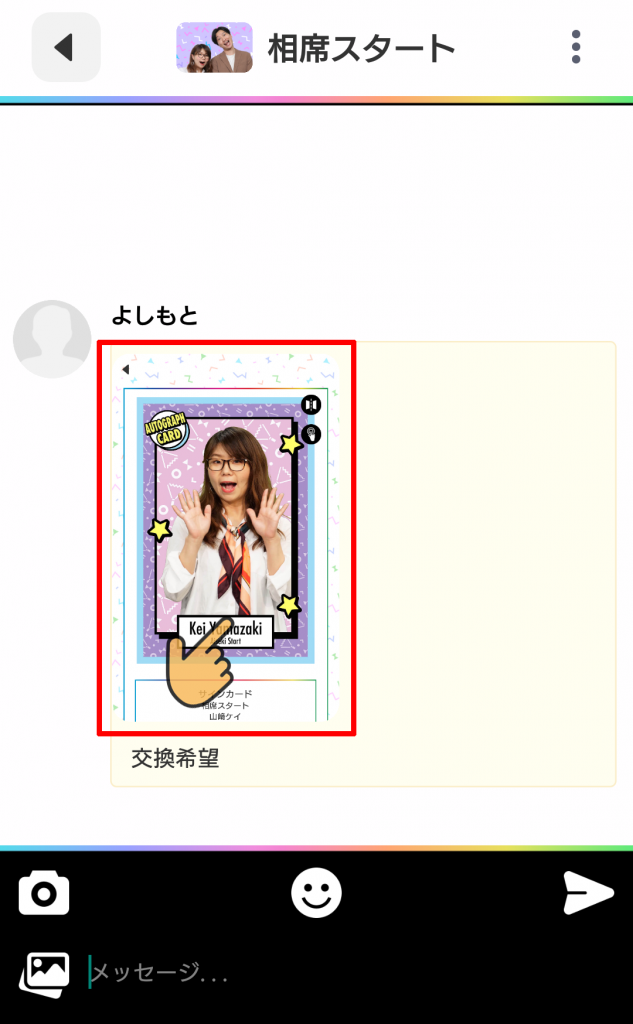
写真(画像)部分を長押しします。
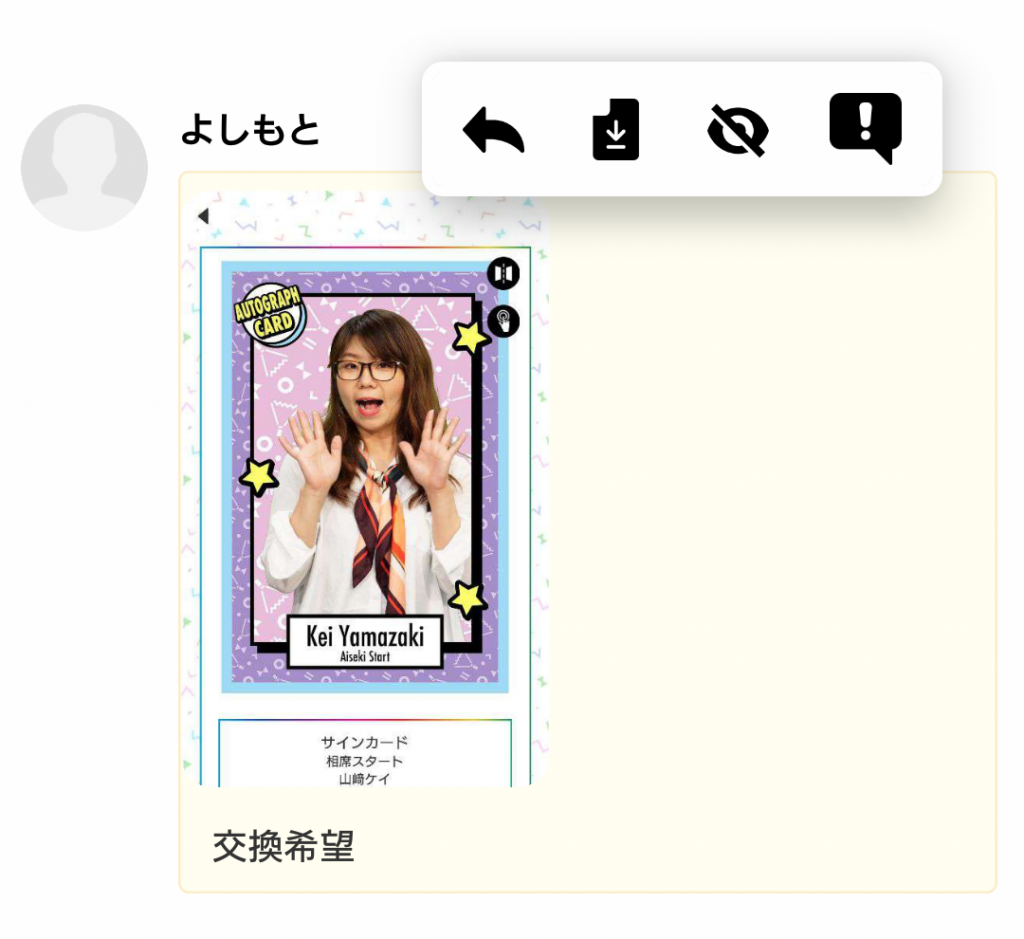
フォトの場合と同じアイコンが4つ並んだメニューが表示されます。左から「返信」「画像をギャラリーに保存」「投稿の非表示」「通報」となります。
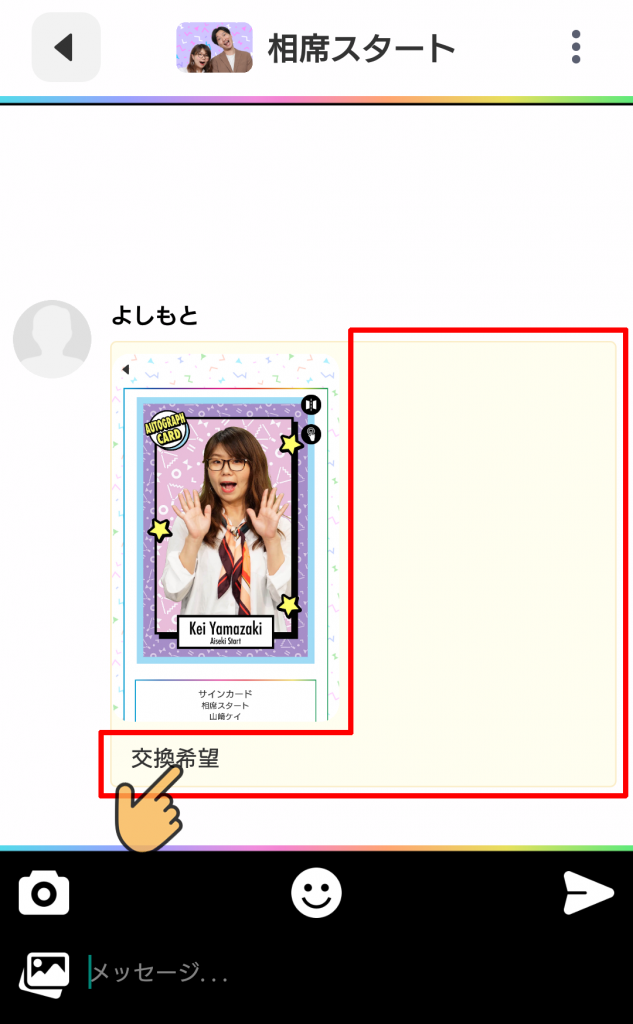
写真(画像)部分以外を長押しします。
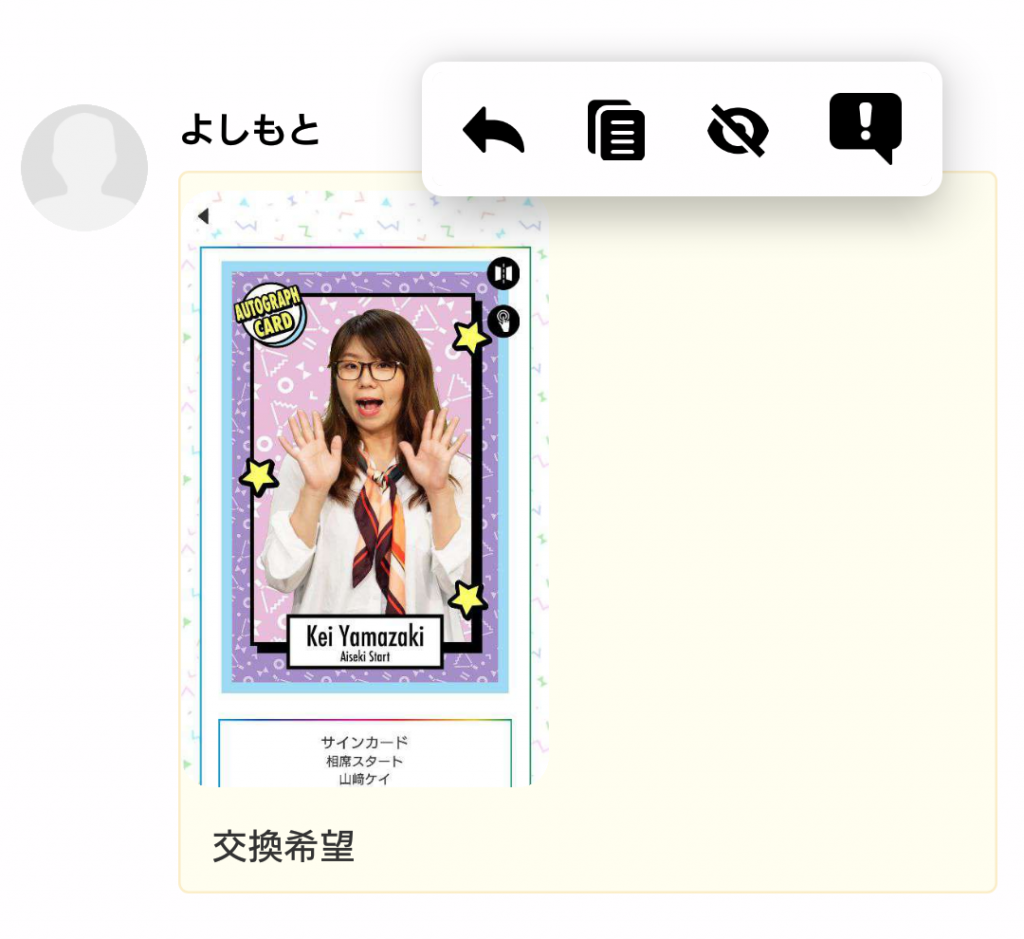
メッセージの場合と同じアイコンが4つ並んだメニューが表示されます。左から「返信」「メッセージをコピー」「削除」「通報」となります。
